Şu an okuyorsunuz: Yüksek CPU kullanımı sorunları çalıştırabilen kötü amaçlı yazılımdan koruma hizmetleriyle nasıl başa çıkılır?
Windows 10 şüphesiz en iyi işletim sistemlerinden biridir, ancak ne yazık ki sorunsuz değildir ve kullanıcıların karşılaştığı hatalardan biri yürütülebilir kötü amaçlı yazılımdan koruma hizmeti ve yüksek CPU kullanımına tabi sorunlardır. Yanlışlıkla “Kötü amaçlı yazılım” ifadesi, bilgisayarınıza virüs bulaştığı anlamına gelmez, ancak hatanın nedeni varsayılan anti-virüs uygulamasından kaynaklanır. Windows 10, yaygın olarak bilinen Windows Savunucular yakın zamanda şu şekilde kaldırıldı: Windows Güvenlik
Kötü amaçlı yazılımdan koruma hizmeti tam olarak neyi çalıştırıyor ve yüksek CPU kullanımı sorunu var?
Çalışabilecek bir kötü amaçlı yazılımdan koruma hizmetiyle ilgili sorunlarınız olduğunda Windows 10’da, msmpeng.exe adlı bir işlem, görev yöneticisi işleminde yüksek CPU kullanımına neden olan bir ani artışa neden oldu. msmpeng.exe işlemi bir virüs veya kötü amaçlı bir işlem değil, toplu olarak kötü amaçlı yazılımdan koruma hizmetleri olarak bilinen bir güvenlik hizmetleri paketinin parçasıdır.
Çünkü bu yasal Windows hizmeti, kötü amaçlı yazılımdan koruma hizmetlerinin neden olduğu sorunlar üzerinde çalışabilir Windows 10 tarafından tamamlanamaz Windows Herhangi bir üçüncü taraf sorun giderici veya araç. Küresel topluluk tarafından yapılan uzun araştırmalardan sonra, bu sorun mpenginedb.db adlı belirli bir dosyaya indirildi; Windows Belirli değerleri saklamak için Defender. Bu dosya, bazıları yanlış pozitif olarak işlev gören ve Windows Bilgisayarı sonsuz bir daire içinde taramaya devam etmek için koruyun. Sürekli tarama, sistemden tüketilmesi gerekmeyen kaynaklar üretir ve bu da yüksek CPU kullanımına yol açar.
Şimdiye kadar tanımlanan tek çözüm, kötü amaçlı yazılımdan koruma hizmetlerinin yürütülmesi ve yüksek CPU kullanımı sorununu çözmesi gereken mpenginedb.db dosyasını kaldırmaktır.

Ayrıca Okuyun: Fix- Svchost.Exe Yüksek CPU Kullanımı Windows on
Endonezya’da yürütülebilir kötü amaçlı yazılımdan koruma hizmetlerini ve yüksek CPU kullanımı sorunlarını çözmeye yönelik adımlar Windows on
Yukarıda bahsedildiği gibi, yürütülebilir bir kötü amaçlı yazılımdan koruma hizmeti ve yüksek CPU kullanımı sorunlarını onarmanın tek olası çözümü Mpengine.db dosyasını silmektir. Ancak bu dosya bir sistem dosyası olduğu için, Windows 10 işletim sistemi Diğer dosyaların silindiği şekilde silinemez. Dosyayı seçemeyeceksiniz ve klavyenizdeki Sil tuşuna basacaksınız ve dosya çöp kutusuna taşınacak. Bu dosyayı silmek için şu adımları izleyin:
Adım ilk. Bilgisayarınızda çalışan Antivirüs işlemini yazarak devre dışı bırakın. Windows Görev çubuğunun sol alt kısmındaki arama kutusunda güvenlik.
Adım 2. Arama sonuçlarından, aynı ada sahip uygun uygulamayı açın.
Adım 3. Uygulamayı masaüstünüzde açtıktan sonra soldaki listeden “Antivirüs ve tehdit koruması” seçeneğini seçin.
Adım 4. Sağ tarafta belirtilen seçenekler arasında Windows Güvenlik uygulaması penceresinde “Ayarları yönet”i bulun ve tıklayın.
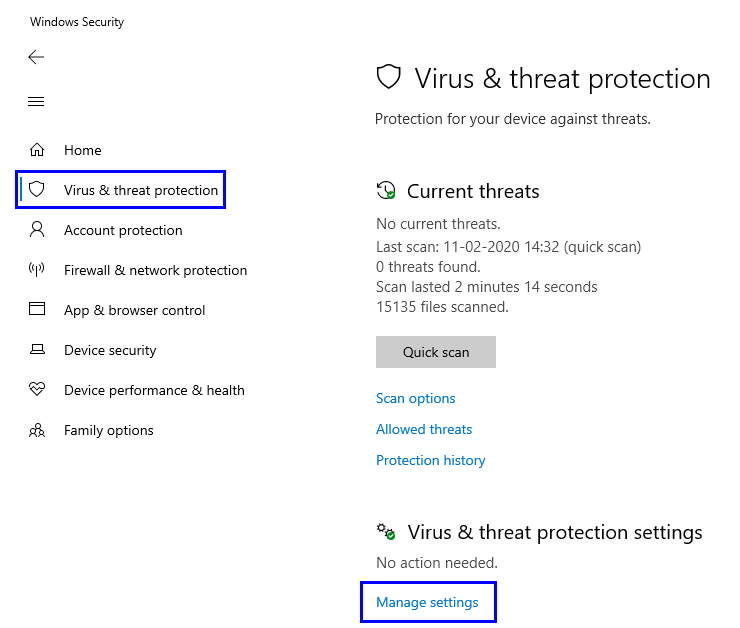
Adım 5. Görüntülenen yeni seçeneklerden her seçeneği, her başlığın altındaki anahtarı kapatarak kapatın.
Ayrıca Okuyun: İnternet RAM’inizi Nasıl Boşaltırsınız? Windows 10, 8, 7 adet
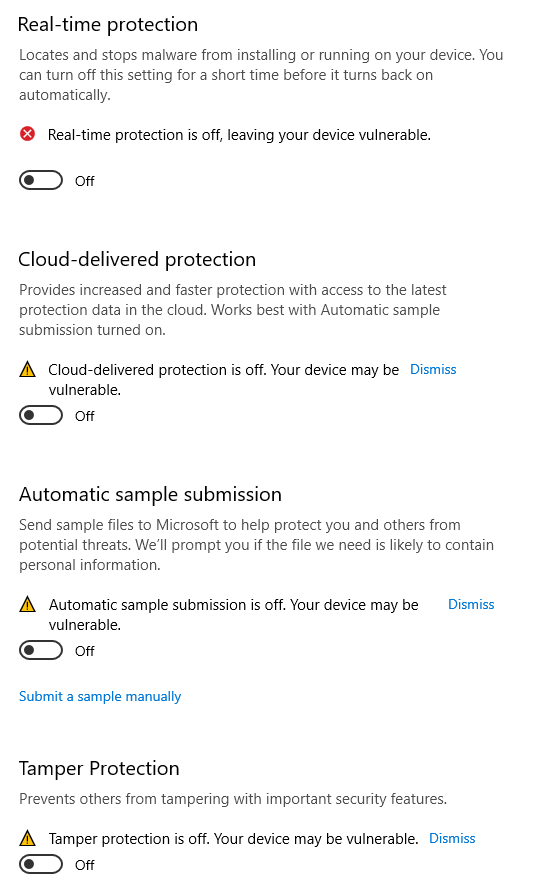
Adım 6. Tümünü kapattıktan sonra tüm açıkları kapatın windows, bekleyen tüm işleri kaydedin ve bilgisayarı yeniden başlatın. Yeniden başlatmadan önce Shift tuşunu basılı tutmayı unutmayın ve bilgisayar Gelişmiş Kurtarma Penceresinde önyüklenene kadar basılı tutun.
Adım 7. Bilgisayar Kurtarma modunda yeniden başlatıldığına göre, Sorun Gider -> Gelişmiş seçenekler -> Başlangıç Ayarları -> Yeniden Başlat’ı seçin. Güvenli moda geçmek için “4” rakam tuşunu basılı tutmayı unutmayın.
Adım 8. Bilgisayarın Güvenli Modda başlamasını bekleyin, ardından araç çubuğundaki arama kutusuna Kayıt Defteri yazın. Arama sonuçları, arama sonuçlarında Kayıt Defteri Düzenleyicisi uygulamasını gösterecektir.
Adım 9. Sonuca sağ tıklayın, ardından “Yönetici olarak çalıştır” seçeneğine tıklayın.
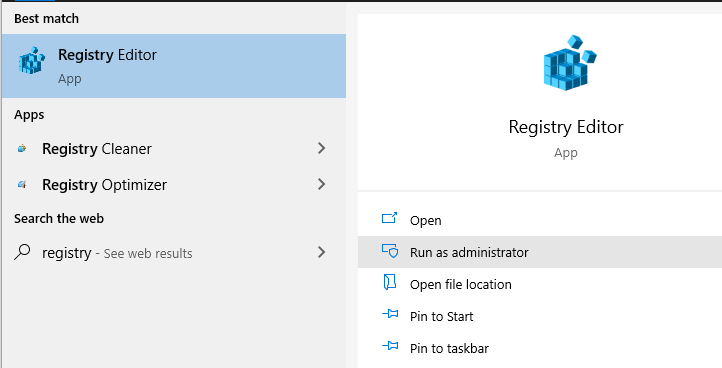
Adım 10. Kayıt penceresinde, aşağıda belirtilen yolu kopyalayın ve Dosya sekmesinin hemen altındaki adres çubuğuna yapıştırın. Gerekli rotaya ulaşmak için Enter tuşuna basın.
Microsoft Yazılım Politikası HKEY_LOCAL_MACHINE Windows ulusal savunma
Adım 11. Şimdi etiketli klasöre sağ tıklayın Windows Koruma Görünen seçenekler listesinden Yeni’yi seçin ve DWORD (32 bit) değerini seçin. Bir dosya oluşturulacak, onu “DisableAntiSpyware” olarak yeniden adlandırın ve “Tamam” düğmesine tıklayın.
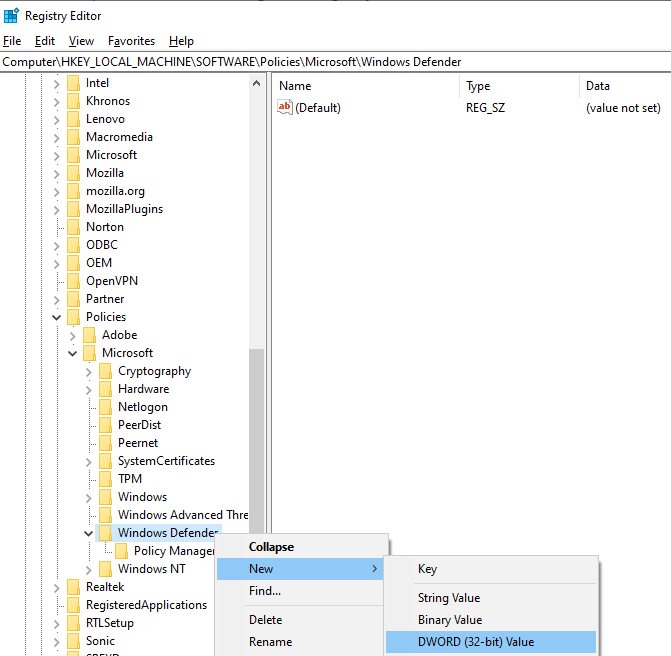
Adım 1/2. Dosyayı oluşturduktan sonra üzerine çift tıklamanız ve 0 değerini 1 olarak değiştirme seçeneğini bulmanız gerekiyor. Tamam düğmesini tıklayın ve bilgisayarı yeniden başlatın.
Adım 13. Bilgisayarınızı yeniden başlattıktan sonra, görev çubuğunun sol alt kısmında bulunan arama kutusuna PowerShell yazın. Tam güç ve erişimi etkinleştirmek için arama sonuçlarından PowerShell uygulamasını Yönetici olarak açın.
Adım 14. PowerShell penceresi, belirteç penceresine benzer. sistem, ancak siyah ve beyaza kıyasla mavi ve beyazdır. Aşağıdaki komutu yazın ve PowerShell’e yapıştırın ve klavyenizdeki Enter tuşuna basın.
Öğeyi Sil ‘C: Microsoft Veri Programı’ Windows Mpenginedb.db Tarama Koruması”
Adım 15. Mpengine.db sistem deposu sistemden kaldırılacaktır.
Adım 16. 8’den 11’e kadar olan adımları izleyerek Kayıt defteri uygulamasını yeniden açın. Bu kez güvenli modda başlatmanız gerekmez. Dosyayı bulduktan sonra, birkaç dakika önce oluşturduğunuz ve “DisableAntiSpyware” olarak adlandırdığınız dosyayı sağ tıklayın ve silin.
Bu, son adımdı ve kötü amaçlı yazılımdan koruma hizmeti yürütülebildi ve yüksek CPU kullanımı sorunları nihayet çözüldü. Bilgisayarınızı yeniden başlatın ve Windows Güvenlik, Mpengine.db veya msmpeng.exe işlemi olmadan yeniden etkinleştirilerek baba sorunlarına neden olur.
Hâlâ CPU artışlarıyla ilgili sorun yaşıyorsanız, onu kapatsanız iyi olur. Windows Sisteminizi kalıcı hale getirin ve sisteminizi her türlü kötü amaçlı yazılımdan korumakla kalmayan, aynı zamanda sistemleştirmeyi optimize eden ve tüm gereksiz dosyaları kaldıran ve bilgisayarınızın performansını artırmaya yardımcı olan Advanced System Optimizer gibi tam üçüncü taraf güvenlik yazılımını kurun.
Advanced System Optimizer’ı şimdi indirin.
Ayrıca Okuyun: Disk Kullanımını %100 Çalışarak Düzeltmek için 5 İpucu Windows on
Kötü amaçlı yazılımdan koruma hizmetleriyle ilgili son söz çalışabilir ve yüksek CPU kullanımı sorunları olabilir.
Bunlar, kötü amaçlı yazılımdan koruma hizmetinin çalışabileceği hatayı düzeltmeye yönelik adımlardır. Windows 10 ve yüksek CPU kullanım sorunları yan yana ortaya çıkıyor. Atılması gereken adımlar normalden daha uzun ve süreç göz korkutucu görünse de önce okuyup sonra her adımı arada kimseyi kaybetmeden takip ettiğiniz sürece başarılı bir şekilde tamamlayabilirsiniz. Hala sorunla karşılaşıyorsanız ve çözemiyorsanız, lütfen aşağıdaki yorumlar bölümünde belirtin, size en iyi çözümle cevap vereceğiz.
Ayrıca lütfen abone olun Facebook yayınla ve YouTube Kanallar.
